Disponible avec une licence Standard ou Advanced.
Vous pouvez afficher et gérer les réplicas de géodatabase et service d'entités à l'aide de la fenêtre Manage Replicas (Gérer les réplicas) de ArcGIS Pro. La fenêtre Manage Replicas (Gérer les réplicas) affiche tous les réplicas d’une géodatabase d’entreprise et leurs propriétés.
La méthode utilisée pour créer un réplica détermine le type de ce réplica : réplica de géodatabase ou réplica de service d'entités. La fenêtre Manage Replicas (Gérer les réplicas) contient un onglet par type de réplica.
- Geodatabase Replicas (Réplicas de géodatabase) : les réplicas de géodatabase sont créés de manière explicite à l'aide de l'outil de géotraitement Create Replica (Créer un réplica) ou Create Replica from Server (Créer un réplica à partir du serveur). Pour une explication des outils et les options disponibles dans cet onglet, reportez-vous à la rubrique Gérer les réplicas de géodatabase.
- Feature Service Replicas (Réplicas de service d’entités) : les réplicas de service d’entités sont créés lorsque vous mettez un service d’entités hors connexion. Pour une explication des outils et les options disponibles dans cet onglet, reportez-vous à la rubrique Gérer les réplicas de service d’entités.
Vous pouvez ouvrir la fenêtre Manage Replicas (Gérer les réplicas) à partir d'une géodatabase pour en afficher tous les réplicas. L’image ci-après illustre la fenêtre Manage Replicas (Gérer les réplicas) ouverte à partir d’une connexion à une géodatabase d’entreprise intitulée P_GDB@gis.sde. 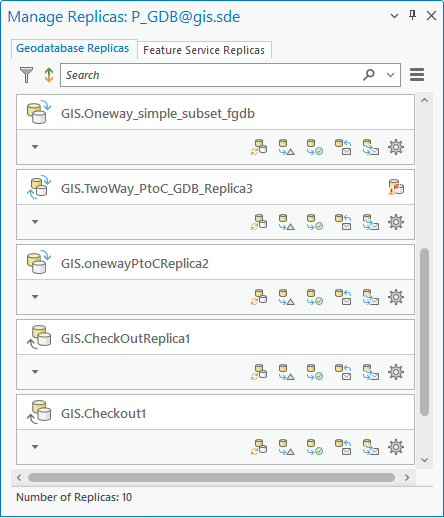
Vous pouvez également ouvrir la fenêtre Manage Replicas (Gérer les réplicas) à partir d'une table ou d'une classe d’entités pour afficher tous les réplicas auxquels le jeu de données participe. L’image ci-après illustre la fenêtre Manage Replicas (Gérer les réplicas) ouverte à partir de la classe d’entités GIS.Parks. L’image ci-après répertorie les réplicas de géodatabase et de service d’entités auxquels le jeu de données GIS.Parks participe. 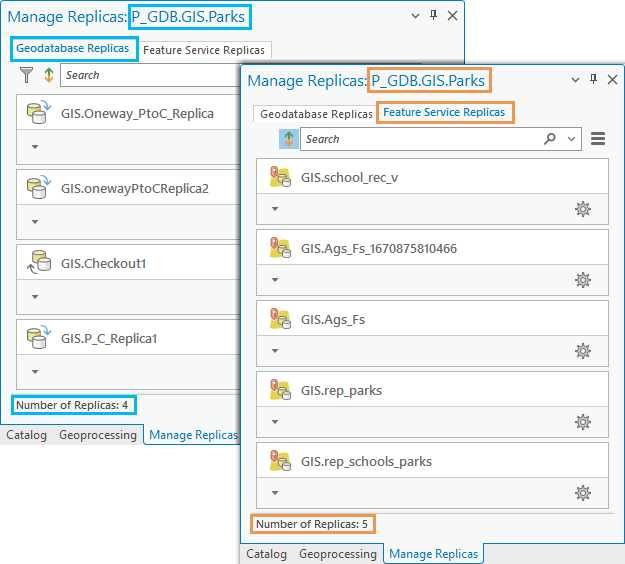
Ouvrir la fenêtre Manage Replicas (Gérer les réplicas)
Vous pouvez utiliser la fenêtre Manage Replicas (Gérer les réplicas) pour afficher tous les réplicas d'une géodatabase d'entreprise ou tous les réplicas auxquels une table ou une classe d’entités spécifique participe.
Utilisez l'une des méthodes suivantes pour accéder à tous les réplicas d'une géodatabase d'entreprise :
- Ouvrir la fenêtre Manage Replicas (Gérer les réplicas) à partir de la vue Catalog (Catalogue) à l'aide du bouton Manage Replicas (Gérer les réplicas)
- Ouvrir la fenêtre Manage Replicas (Gérer les réplicas) à partir de la fenêtre Catalog (Catalogue) à l'aide du menu contextuel Distributed Geodatabase (Géodatabase répartie)
Pour accéder à tous les réplicas auxquels une table ou une classe d’entités spécifique participe, ouvrez la fenêtre Manage Replicas (Gérer les réplicas) à partir du menu contextuelle de cette table ou classe d’entités.
Utiliser le bouton Manage Replicas (Gérer les réplicas) pour afficher les réplicas d'une géodatabase
Pour ouvrir la fenêtre Manage Replicas (Gérer les réplicas) pour une géodatabase d'entreprise à partir de la vue Catalog (Catalogue) dans ArcGIS Pro, procédez comme suit :
- Ouvrez une vue du catalogue.
Pour des instructions, reportez-vous à la rubrique Utiliser les vues du catalogue.
- Double-cliquez sur Databases (Bases de données) dans la vue Catalog (Catalogue) et sélectionnez ou ajoutez une connexion à une géodatabase d'entreprise.
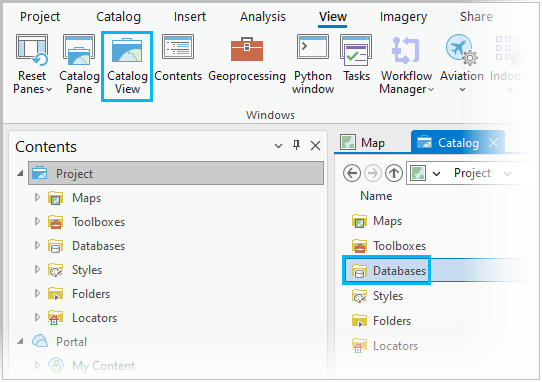
Une fois qu’une connexion à une base de données est sélectionnée, l’onglet contextuel Manage (Gérer) devient actif.

- Cliquez sur le bouton Manage Replicas (Gérer les réplicas) pour ouvrir la fenêtre Manage Replicas (Gérer les réplicas).
Utiliser le menu contextuel Distributed Geodatabase (Géodatabase répartie) pour afficher les réplicas d'une géodatabase
Utilisez le menu contextuel Distributed Geodatabase (Géodatabase répartie) de la fenêtre Catalog (Catalogue) dans ArcGIS Pro afin d’ouvrir la fenêtre Manage Replicas (Gérer les réplicas) pour une géodatabase d’entreprise ou un jeu de données.
- Dans la fenêtre Catalog (Catalogue), connectez-vous à la géodatabase d'entreprise.
- Cliquez avec le bouton droit sur la connexion à la base de données, pointez sur Distributed Geodatabase (Géodatabase répartie), puis cliquez sur Manage Replicas (Gérer les réplicas)
 .
.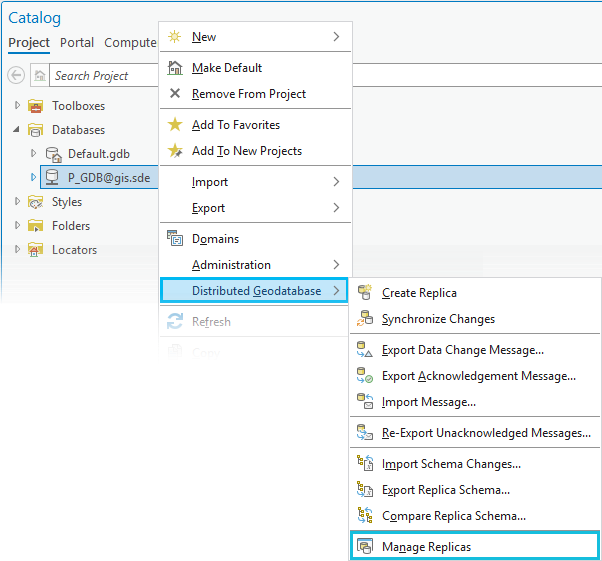
La fenêtre Manage Replicas (Gérer les réplicas) apparaît.
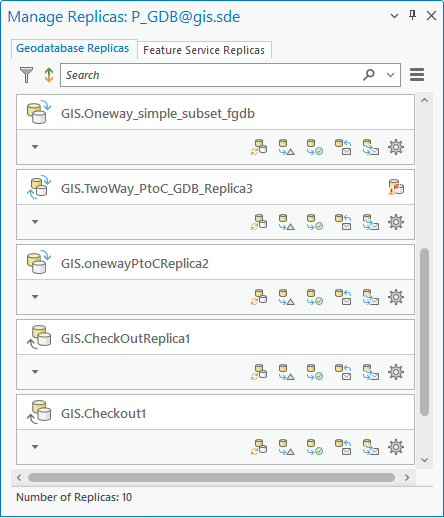
Afficher les réplicas d'une classe d'entités ou d'une table
Pour afficher une liste des réplicas auxquels une table ou une classe d’entités spécifique appartient, utilisez la procédure suivante pour ouvrir la fenêtre Manage Replicas (Gérer les réplicas) à partir du menu contextuel du jeu de données dans ArcGIS Pro :
- Dans la fenêtre Catalog (Catalogue), connectez-vous à la géodatabase d'entreprise.
- Développez la connexion à la base de données, cliquez avec le bouton droit sur une table ou une classe d'entités, puis sélectionnez Manage Replicas (Gérer les réplicas)
 dans le menu contextuel.
dans le menu contextuel.
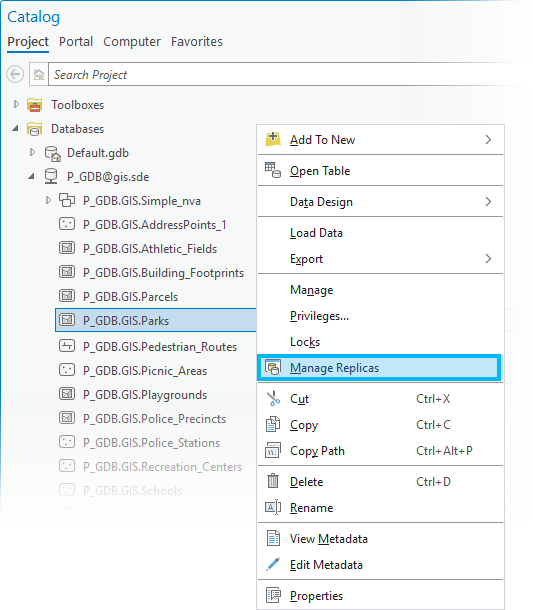
La fenêtre Manage Replicas (Gérer les réplicas) apparaît.
Cet exemple montre que la classe d’entités GIS.Parks de la géodatabase P_GDB participe à quatre réplicas de géodatabase.
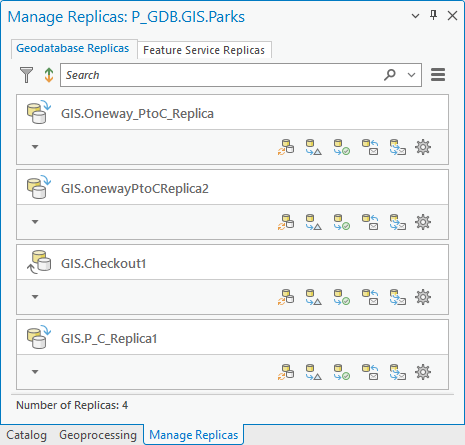
Rubriques connexes
- Gérer les réplicas de géodatabase
- Gérer les réplicas de service d’entités
- Modifications de structure de réplica
- Préparer les données à répliquer
- Synchronisation connectée des réplicas
- Présentation rapide de la synchronisation de réplicas déconnectés
- Utiliser les journaux de réplica
- Réplication et compatibilité des géodatabases
Vous avez un commentaire à formuler concernant cette rubrique ?